Toto vysvětlení je příkladem pro tvorbu sdílené složky v kořenovém adresáři disku na sdíleném počítači, jako je například souborový server, za následujících podmínek.
Uživatelé, u kterých lze řídit jejich přístup, jako například uživatel s počítačem ve stejné doméně, mají přístup ke sdílené složce.
Tuto konfiguraci nastavte, pokud chcete jakémukoli uživateli povolit čtení i zápis do sdílené složky na počítači, jako je například souborový server nebo sdílený počítač.
Místo pro vytvoření sdílené složky: Kořenový adresář na disku
Cesta ke složce: C:\složka_skenování
Povolit přístup přes síť (sdílení oprávnění): Všichni
Povolit přístup k systému souborů (zabezpečení): Ověření uživatelé
Přihlaste se do počítače, kde bude prostřednictvím uživatelského účtu s oprávněním správce vytvořena sdílená složka.
Spusťte průzkumníka.
Vytvořte složku v kořenovém adresáři na disku, a poté ji pojmenujte „složka_skenování“.
Pro název složky použijte 1 až 12 alfanumerických znaků. Pokud dojde k překročení povoleného množství znaků pro název složky, mohou nastat potíže s přístupem z některých prostředí.
Klikněte pravým tlačítkem myši na složku a vyberte možnost Vlastnosti.
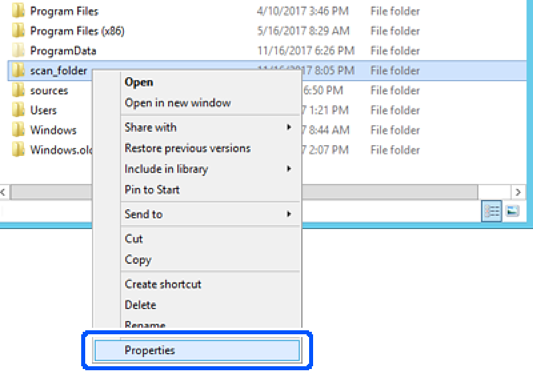
Klikněte na možnost Rozšířené sdílení na kartě Sdílení.
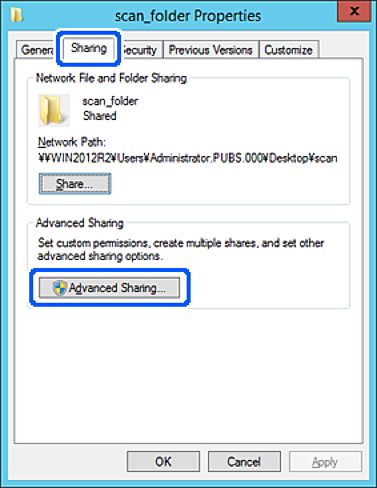
Vyberte možnost Sdílet tuto složku a poté klikněte na možnost Oprávnění.
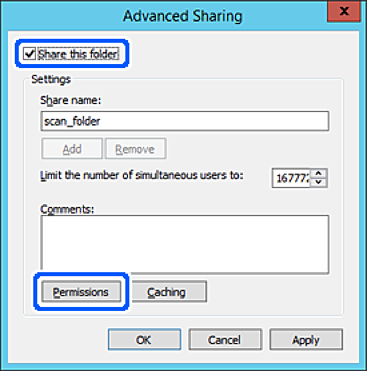
Vyberte skupinu Všichni v části Názvy skupin nebo uživatelů; vyberte možnost Povolit v položce Změna; poté kliknět na OK.
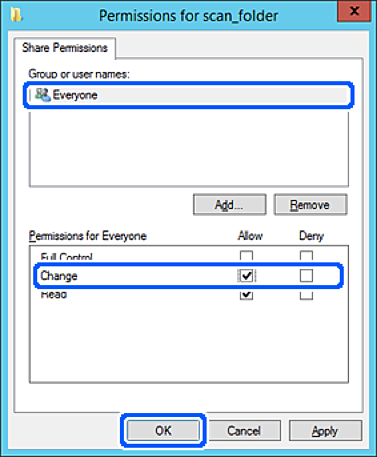
Klikněte na tlačítko OK.
Vyberte kartu Zabezpečení a poté vyberte možnost Ověření uživatelé v části Názvy skupin nebo uživatelů.
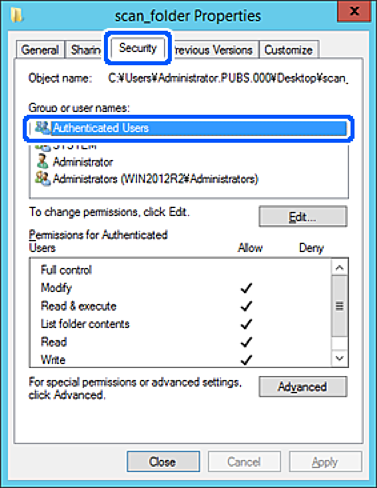
„Ověření uživatelé“ je speciální skupina, která zahrnuje všechny uživatele, kteří se mohou přihlásit k doméně nebo počítači. Tato skupina je zobrazena pouze pokud je složka vytvořena hned pod kořenovým adresářem.
Pokud není zobrazena, můžete ji přidat kliknutím na možnost Upravit. Více podrobností naleznete v souvisejících informacích.
Zkontrolujte, zda je zvolena možnost Povolit pro Upravit v části Oprávnění pro ověřené uživatele.
Pokud tato možnost není zvolena, vyberte možnost Ověření uživatelé, klikněte na volbu Upravit, vyberte možnost Povolit pro Upravit v části Oprávnění pro ověřené uživatele a poté klikněte na možnost OK.
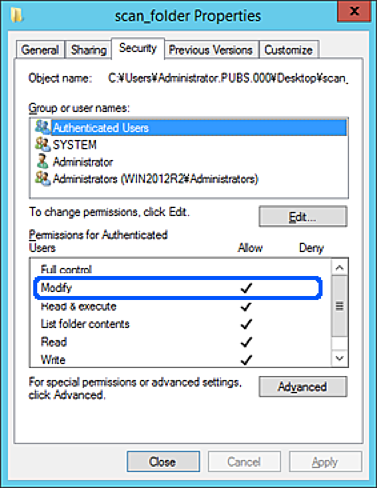
Vyberte kartu Sdílení.
Zobrazí se síťová cesta ke sdílené složce. Používá se v případě registrace kontaktu tiskárny. Zapište si ji prosím.
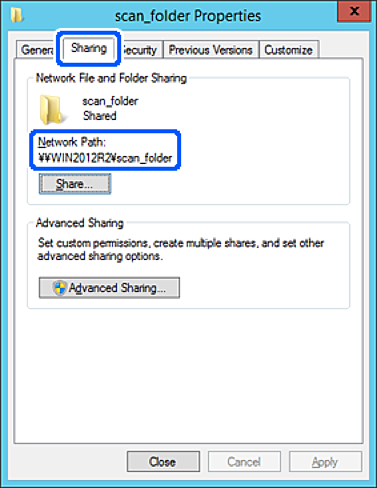
Kliknutím na tlačítko OK nebo Zavřít zavřete obrazovku.
Zkontrolujte, zda lze do souboru zapisovat nebo jej lze číst na sdílené složce z počítačů ve stejné doméně.